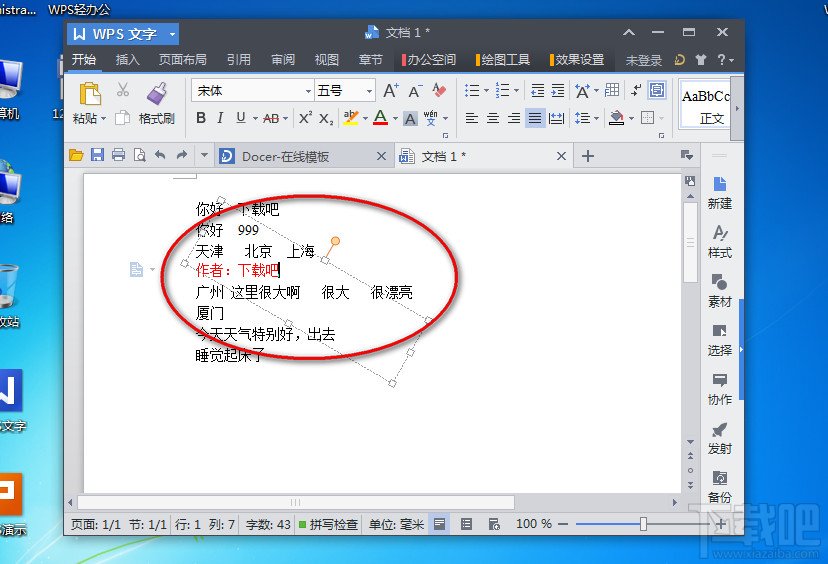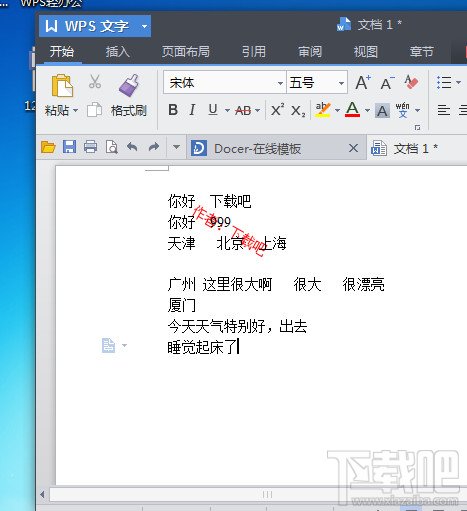WPS2013文字加上自己的版权声明
发布时间:2015-06-05 来源:查字典编辑
摘要:1:“插入”--“文本框”选择你要的。2:先添加你要的文字进去,我这里只是简单的加红色,你需...
1:“插入”--“文本框” 选择你要的。
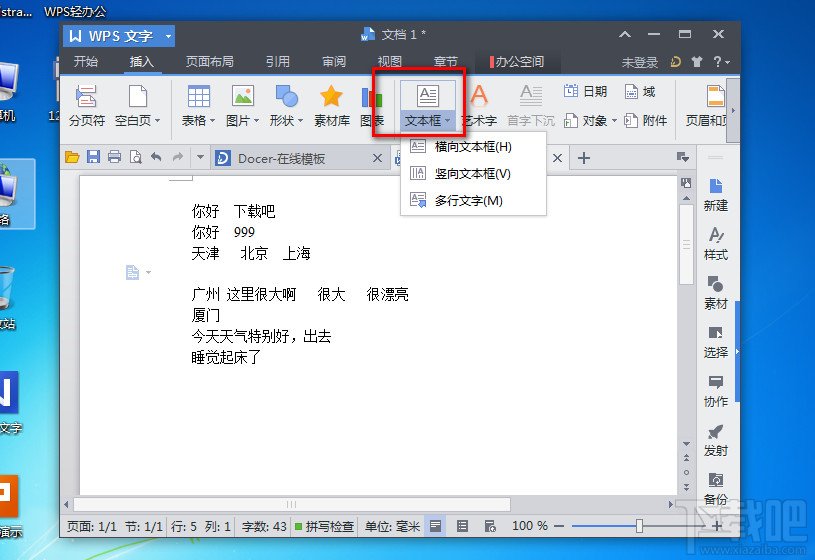
2:先添加你要的文字进去,我这里只是简单的加红色,你需要自己去修改字体等等。
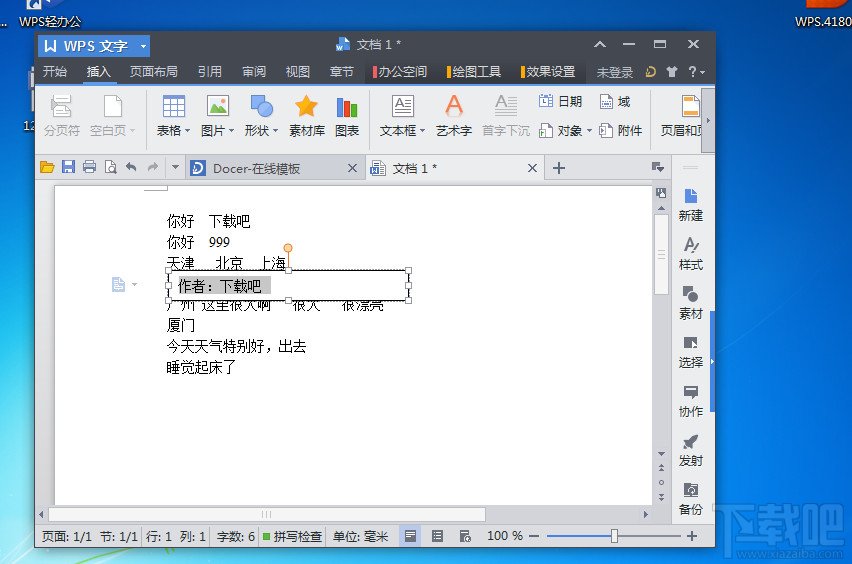
3:选中文字,“格式”--“设置对象格式”
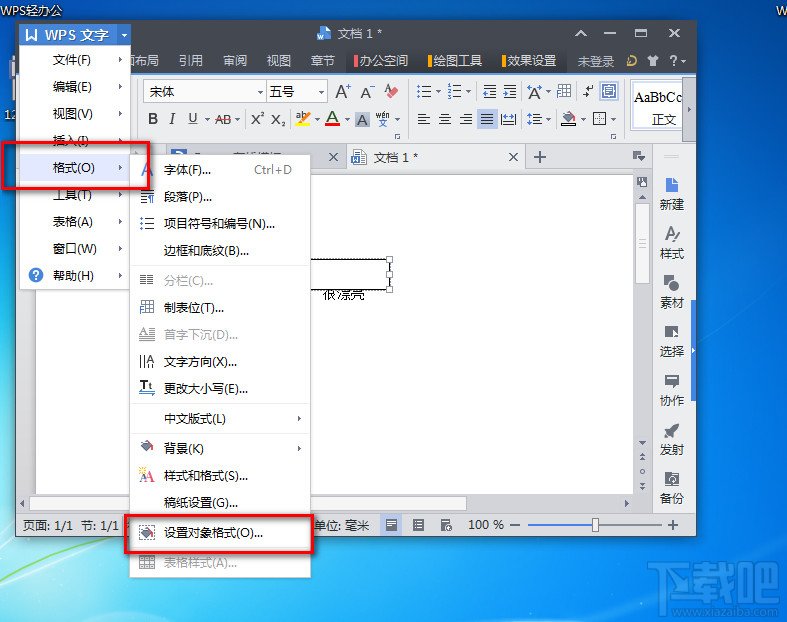
4:设置对象格式,可以跟着我设置。
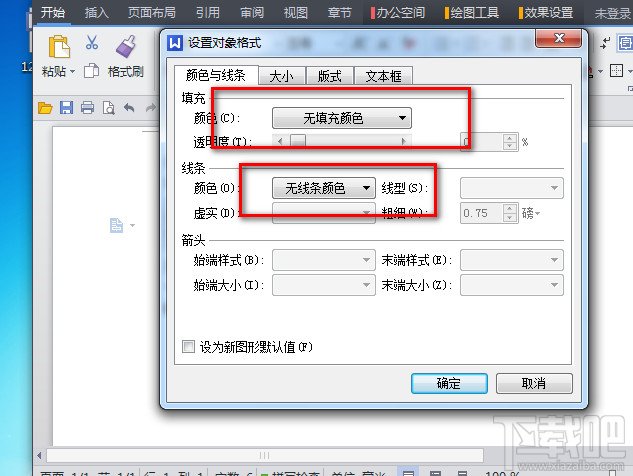
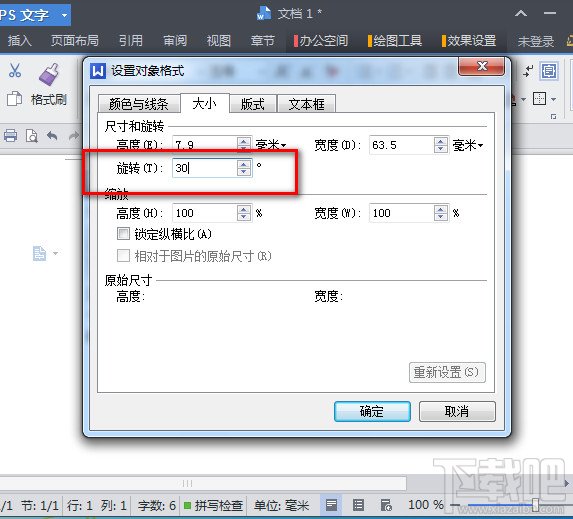
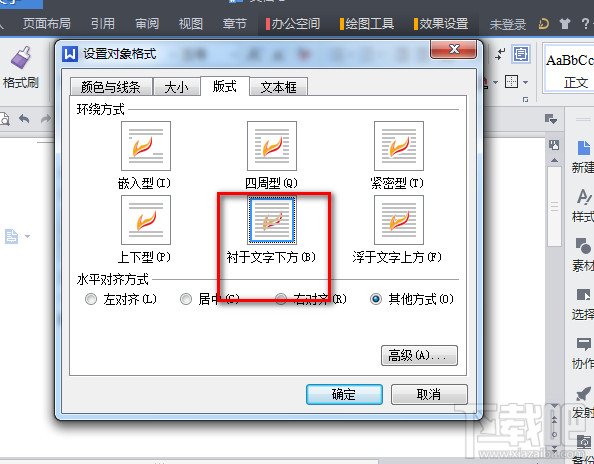
、
5:记得这里要打勾的。

6:点击确定看到字体没有旋转,没关系将鼠标点击非文本框里的内容,字体就会旋转了